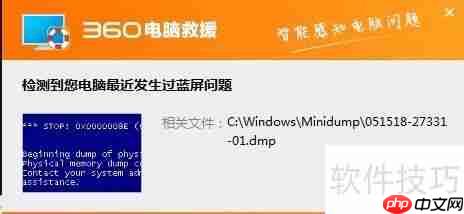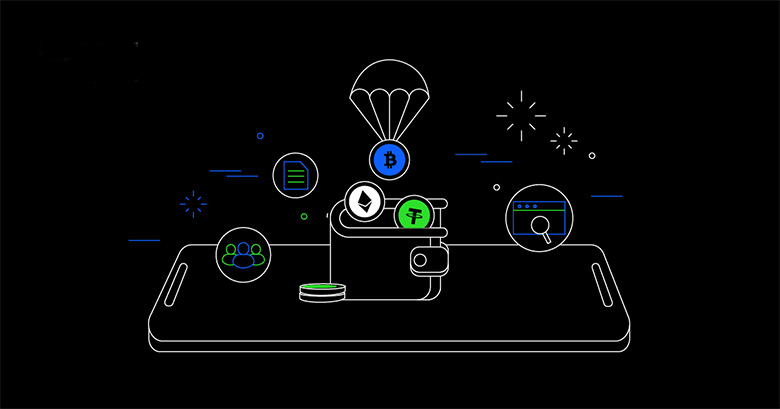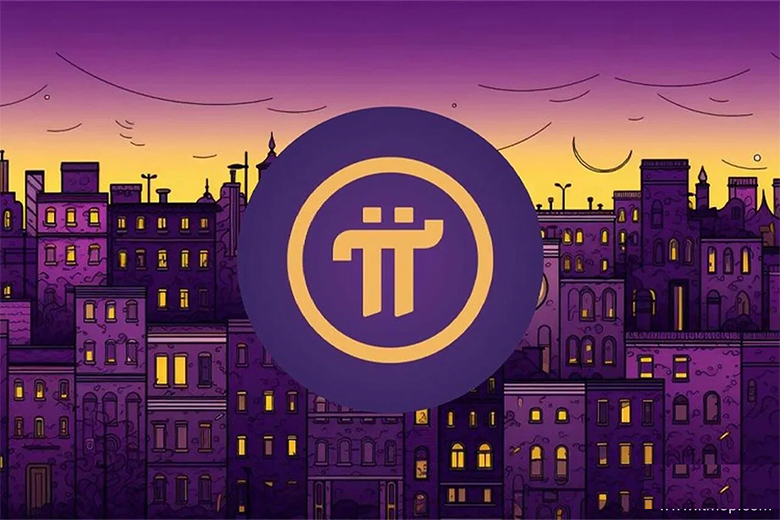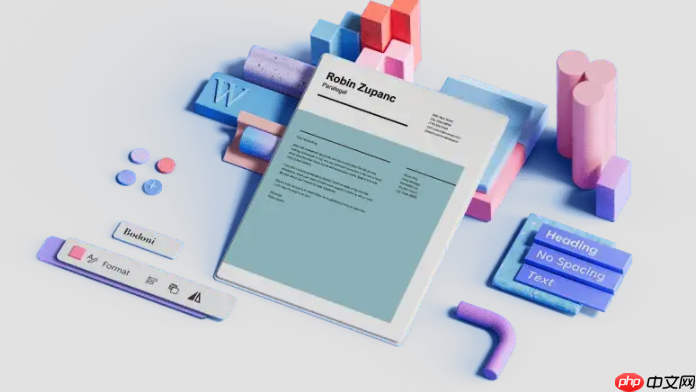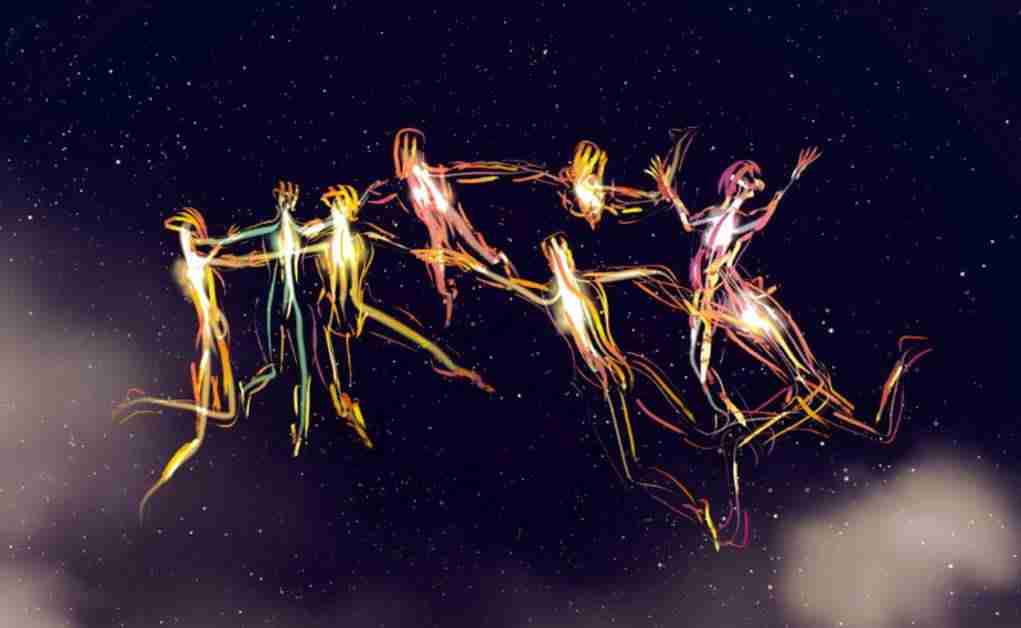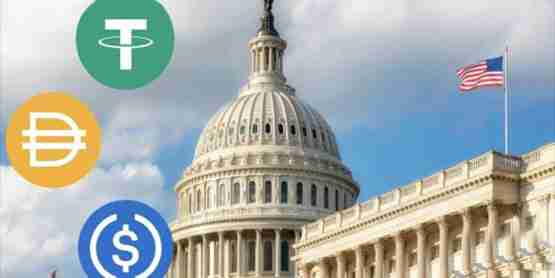MicrosoftOffice怎么安装最新版本
安装microsoft office最新版本的关键在于确认许可证并按步骤操作。1 确认订阅或购买状态,登
安装microsoft office最新版本的关键在于确认许可证并按步骤操作。1. 确认订阅或购买状态,登录官网账户查看已购产品或输入密钥激活;2. 下载并运行安装程序,点击“安装”按钮获取适配系统的安装包,双击运行下载完整安装包;3. 安装过程中保持网络畅通,临时关闭杀毒软件,避免中途取消安装,并在首次启动时登录账户同步设置;4. 移动设备可在应用商店下载office应用,订阅用户可解锁高级功能。
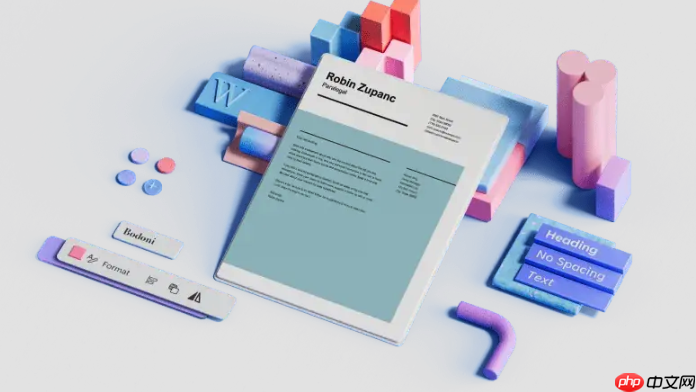
安装Microsoft Office最新版本其实不难,只要按照步骤一步步来,基本不会遇到太大问题。关键是要确保自己有合适的许可证,并且网络环境稳定。

1. 确认你的Office订阅或购买状态
在开始安装之前,首先要确认你已经购买了Office的正版授权。如果是Microsoft 365(以前叫Office 365),需要一个有效的订阅账户;如果是Office 2021、2019这类一次性购买版本,则需要有对应的产品密钥。
- 登录微软官网账户:访问office.com,使用你的Microsoft账户登录。
- 查看已购产品:进入“我的账户” > “服务和订阅”,查看是否显示你拥有的Office版本。
- 如果没有看到Office列表,可能需要输入产品密钥进行激活。
2. 下载并运行安装程序
一旦确认好权限,就可以开始下载安装程序了。

- 进入“服务和订阅”页面,点击你所拥有的Office旁边的“安装”按钮。
- 页面会自动为你匹配适合你系统的版本(比如Windows或Mac)。
- 点击下载后,浏览器会把安装器保存到本地,通常是一个名为setup.exe的小文件。
- 双击运行这个安装器,它会自动从微软服务器下载完整安装包。
注意:如果你的网络不太稳定,可以考虑选择离线安装包(如果可用),这样一次下载完成后,后续安装更顺利。
3. 安装过程中的常见注意事项
安装过程中可能会遇到一些小问题,提前了解有助于避免卡顿。
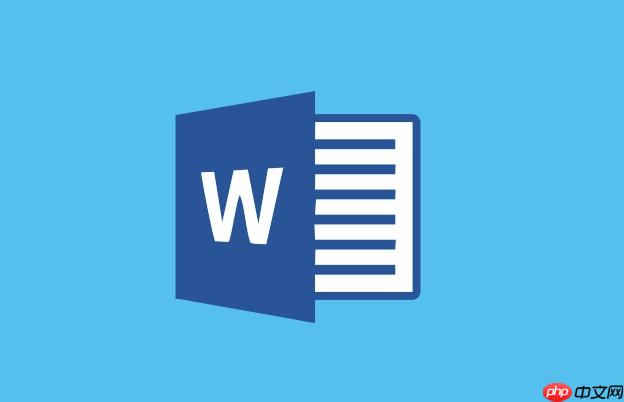
- 保持网络畅通:整个安装过程需要联网,尤其是首次启动Office时,系统会验证许可证。
- 关闭杀毒软件或防火墙(临时):有时候第三方安全软件会拦截安装进程,建议暂时禁用。
- 不要中途取消安装:一旦开始安装,尽量不要中途退出,否则可能导致残留文件影响下次安装。
- 首次打开时登录账户:安装完成后第一次启动Word、Excel等程序时,记得用你的Microsoft账户登录,这样可以同步设置和云文档。
4. 移动设备上也能安装Office应用
如果你还想在手机或平板上使用Office,可以直接去App Store或Google Play搜索“Microsoft Word”、“Excel”等应用,下载免费版即可。
- 免费版功能已经很全面,适合处理简单文档。
- 如果你是Microsoft 365订阅用户,登录后还能解锁高级功能,比如编辑受保护的文档或使用高级模板。
基本上就这些。整个过程看起来有点多,但其实每一步都不复杂,只是有些细节容易被忽略。只要按顺序操作,一般都能顺利完成安装。
菜鸟下载发布此文仅为传递信息,不代表菜鸟下载认同其观点或证实其描述。
相关文章
更多>>热门游戏
更多>>热点资讯
更多>>热门排行
更多>>- 猪猪公寓排行榜下载大全-2023最好玩的猪猪公寓前十名推荐
- 核心神器ios手游排行榜-核心神器手游大全-有什么类似核心神器的手游
- 魔月永恒游戏排行-魔月永恒所有版本-魔月永恒游戏合集
- 2023秘境神塔手游排行榜-秘境神塔手游2023排行榜前十名下载
- 类似剑来天下的游戏排行榜_有哪些类似剑来天下的游戏
- 永恒之塔最新排行榜-永恒之塔手游免费版下载-永恒之塔免费破解版下载
- 奇迹muios手游排行榜-奇迹mu手游大全-有什么类似奇迹mu的手游
- 冰雪斩龙最新排行榜-冰雪斩龙手游免费版下载-冰雪斩龙免费破解版下载
- 仙侠风云游戏排行-仙侠风云所有版本-仙侠风云游戏合集
- 热血之光手游2023排行榜前十名下载_好玩的热血之光手游大全
- 多种热门耐玩的绝园少女破解版游戏下载排行榜-绝园少女破解版下载大全
- 极上红颜手游排行榜-极上红颜手游下载-极上红颜游戏版本大全